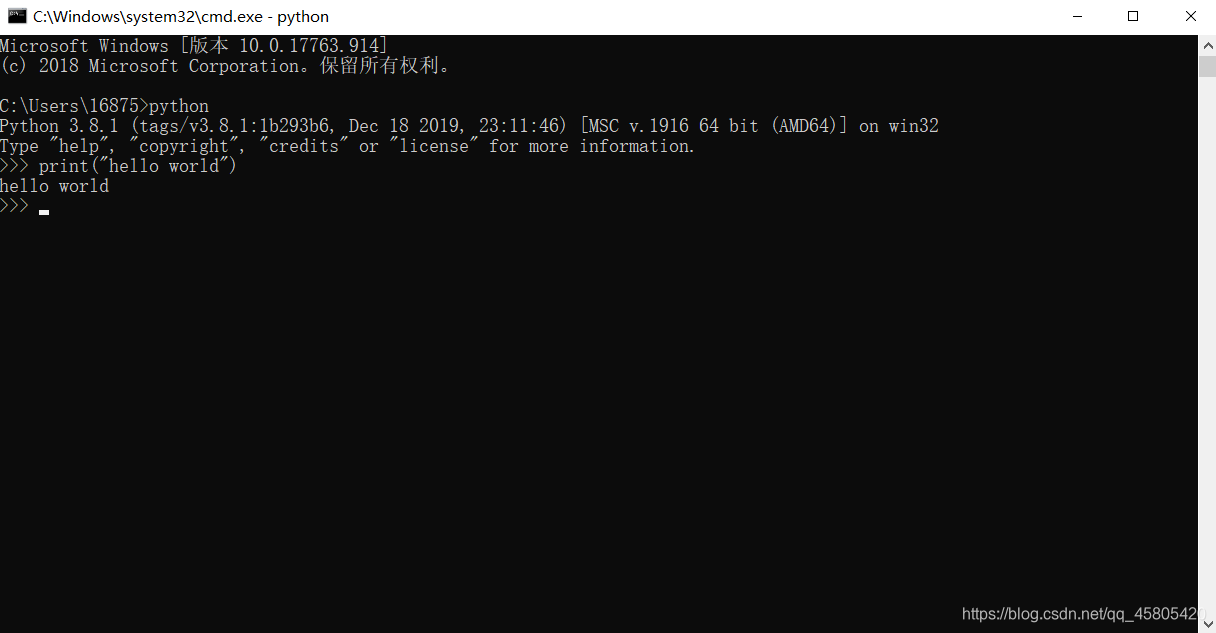关于新手配置python环境
学习python的第一步自然是安装python了,然而博主在安装python的过程中或多或少有一些小疑惑,现在把安装python的过程分享出来供大家参考。
第一步:下载Python安装包
在Python的官网 www.python.org 我们可以下载最新版本的Python安装包,点击即可进行下载,(如果你的电脑是64位的,请选择64位的安装包即带有 -64的链接)
这里介绍一下同版本下各个链接之间的区别即
( web-based / executable / embeddable zip file ) installer之间的区别。
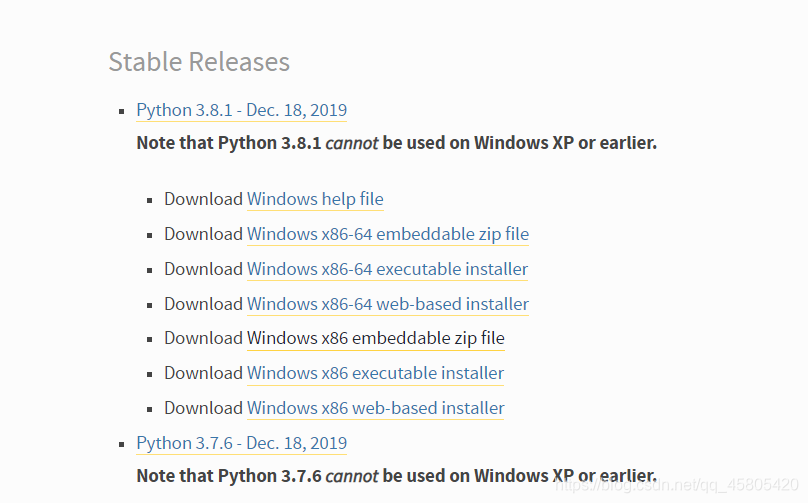
-
embeddable zip file: zip压缩文件的
-
web-based: 基于网络安装的
-
executable: 可执行文件的
不同类型文件之间的主要区别在于:
-
embeddable zip file 就是压缩成 zip 的 Python
-
web-based 的文件相对较小, 因为他是在执行安装后才通过网络下载 Python
-
executable 则是把要安装的 Python 完整下载下来再在本机安装
(顺便吐槽一下 下载速度…)
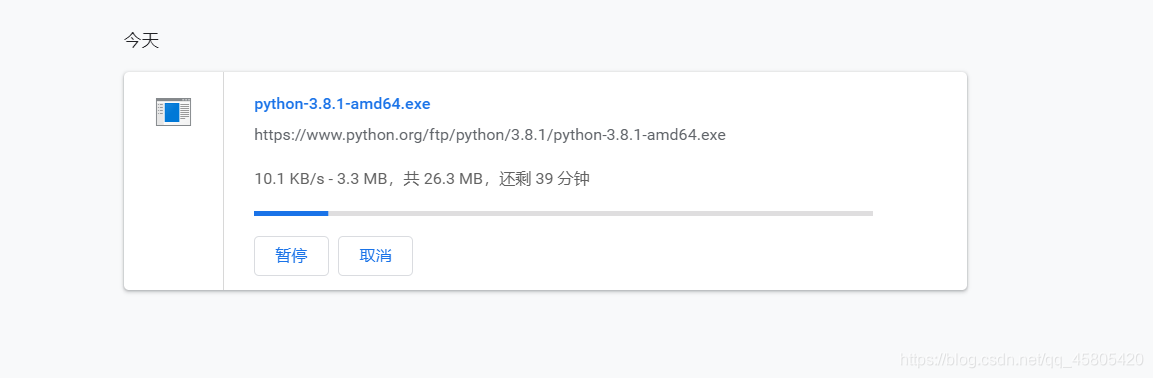
第二步:安装python
打开下载好的安装包,会弹出如下界面:
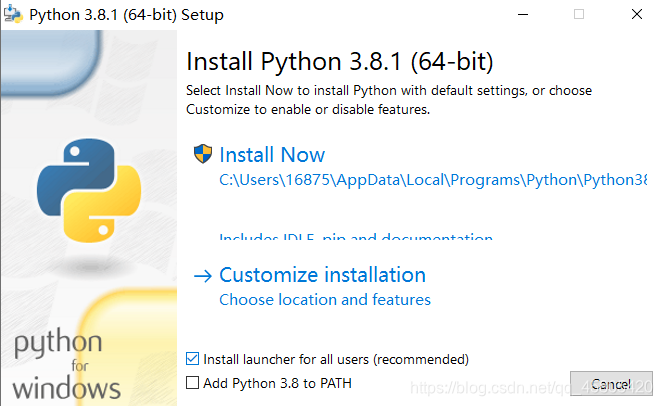
在选择安装方式之前我们需要选择是否自动将python加入到windows的环境变量中,即是否勾选最下方的 Add python 3.8 to PATH,如果在此处未勾选则需要手动将其添加到环境变量中。
然后如果你想选择默认安装的话就选择第一个即 Install Now;
如果你想自定义安装的话就选则第二个即 Customize installation;
这里以自定义安装作为示范:
点击 Customize installation 进行自定义安装,进入到下一步后,勾选需要安装的组件(若无特殊要求都勾选即可),然后点击Next:
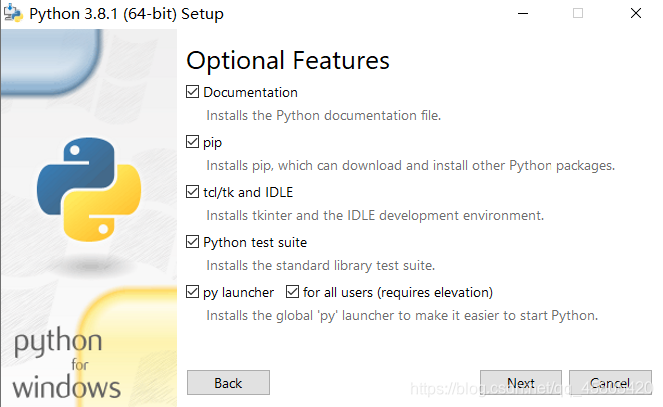
解释一下各个选项的意思:
- Documentation:安装python文档文件
- pip:安装python包工具
- tcl/tk and IDLE:安装 tcl/tk 和 IDLE 开发环境
- python test suite:安装python测试
- py launcher:python启动器
- for all users:供本机所有用户使用
接下来我们可以自定义安装python的路径:

(若无特殊要求保持默认勾选即可)
选择好安装路径后点击 Install 即可安装python。
出现以下界面即意味着安装成功:
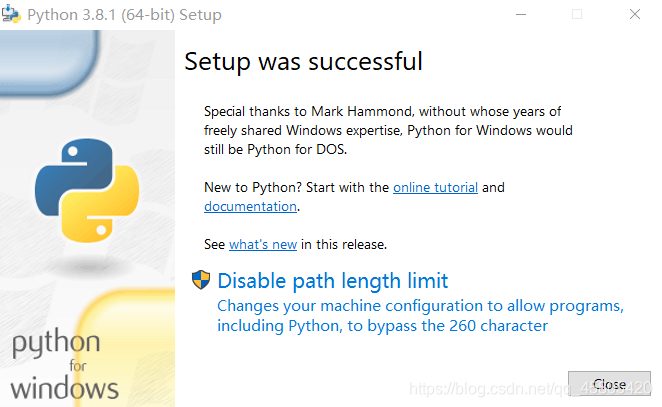
第三步:测试安装的python是否成功可用
用 win+r 打开运行,输入 cmd 打开命令提示符,输入 python -V ,然后敲回车,
注意输入的 python 和 - 之间有一个空格,并且 V 需要大写
如果出现以下界面,则表示我们安装成功:
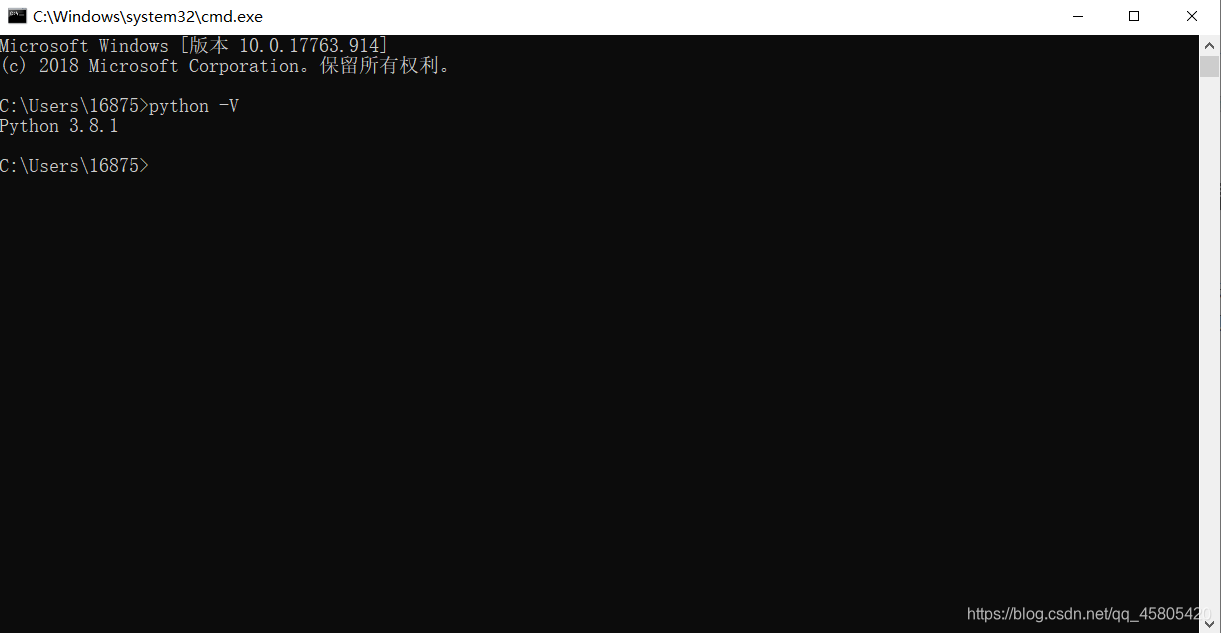
第四步:使用安装好的python试写一个hello world
安装成功之后,我们可以试写一个python程序,按照惯例,我们可以写一个 hello world ;
打开命令提示符,输入 python 后敲回车,然后直接输入 print(“hello world”),再敲回车运行程序,我们的第一个python程序就完成了: